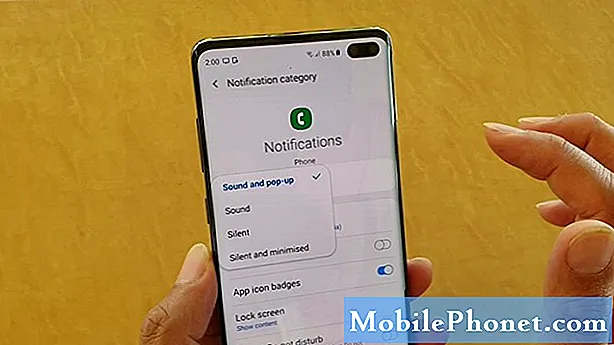
Obsah
- Príčiny problémov s notifikáciami na S10 po aktualizácii Android 10
- Dá sa tento problém vyriešiť?
- Riešenie problémov s upozornením S10 po aktualizácii systému Android 10
- Navrhované hodnoty
- Získajte pomoc od nás
Jedným z bežných problémov mnohých zariadení s Androidom po inštalácii najnovšieho systému Android sú oznámenia. V tomto príspevku na riešenie problémov vám ukážeme riešenia, ktoré môžete urobiť, ak máte po aktualizácii Android 10 na svojom Galaxy S10 problémy s upozorneniami.
Príčiny problémov s notifikáciami na S10 po aktualizácii Android 10
Môže existovať množstvo vecí, ktoré môžu spôsobiť problémy s notifikáciou S10. Niektoré z bežných príčin, o ktorých vieme, sú:
- Nesprávne nastavenie správy napájania z batérie
- Nesprávne nastavenia upozornení
- Poškodená medzipamäť systému
- Chyba aplikácie
- Neznáma chyba softvéru
- Zlá aplikácia tretej strany
- Chyba kódovania
Dá sa tento problém vyriešiť?
Áno. Väčšina problémov s upozorneniami je spôsobená chybami v aplikácii alebo softvéri, takže by mal fungovať ktorýkoľvek z návrhov v tejto príručke.
Riešenie problémov s upozornením S10 po aktualizácii systému Android 10
Toto sú riešenia, ktoré musíte urobiť, aby ste vyriešili svoj typ problému.
Zaistite, aby boli pre aplikácie nastavené upozornenia
Nastavenia upozornení pre každú aplikáciu môžete prispôsobiť manuálne, takže prvým krokom pri riešení problémov, ktorý chcete urobiť, je skontrolovať, ako je nakonfigurovaná aplikácia, s ktorou máte problém. Aplikácie sú predvolene nastavené tak, aby zobrazovali upozornenia, ale je možné, že problémová práve teraz mohla byť nastavená tak, aby sa nezobrazovali.
Ak chcete znova navštíviť každé nastavenie upozornení aplikácie:
- Otvorte aplikáciu Nastavenia.
- Klepnite na Aplikácie.
- Vyberte aplikáciu.
- Klepnite na Upozornenia. Ak sa zobrazuje správa „Blokované“, z tohto dôvodu máte problém s upozorneniami.
- Ak chcete povoliť zobrazovanie upozornení, posuňte posúvač Zobraziť upozornenia doprava.
Uistite sa, že je položka Nerušiť nastavená na VYPNUTÉ
Nerušiť (DND) je užitočná funkcia v určitých situáciách, napríklad keď sa chcete uistiť, že počas noci nedostanete žiadne upozornenia, ale môže to byť tiež zdrojom zmätku pre nových používateľov. Keď je DND povolené, máte k dispozícii tri možnosti, ako dlho to tak zostane: Kým ho nevypnem, 1 hodina a Zakaždým sa opýtať.
Niektorí noví používatelia Galaxy môžu bezmyšlienkovite zvoliť prvého, čo znamená, že pokiaľ nie je vypnutý, všetky vaše upozornenia sú blokované. Nezabudnite manuálne vypnúť DND a uvidíte, či to vyrieši vaše problémy s upozorneniami.
Skontrolujte svoj zoznam aplikácií na spanie
Vaše zariadenie môže občas navrhnúť, aby ste aplikáciu uspali, pretože beží ďalej na pozadí. Ak budete postupovať podľa odporúčania, táto aplikácia sa zastaví, ale bude tiež pozastavená. Počas režimu spánku vám nebude môcť posielať upozornenia.
Skúste skontrolovať zoznam spiacich aplikácií a zistite, či sa v nich nachádza aplikácia, s ktorou máte problémy s upozornením.
Toto sú kroky na kontrolu spiacich aplikácií:
- Otvorte aplikáciu Nastavenia.
- Klepnite na položku Starostlivosť o zariadenie.
- Klepnite na Batéria.
- Klepnite na Správa napájania aplikácie.
- Vyberte možnosť Spiace aplikácie.
Keď budete mať zoznam, prejdite ho a skontrolujte aplikáciu, s ktorou máte problémy. Ak chcete odstrániť aplikáciu alebo aplikácie z tohto zoznamu, klepnite na ikonu Odstrániť vpravo hore.
Málo dát? Môže byť vinníkom Šetrič dát?
Ak aj po aktualizácii Android 10 na vašom Samsung Galaxy S10 pretrvávajú problémy s upozornením, ďalšou logickou vecou, ktorú treba skontrolovať, je šetrič dát. Urobte to najmä vtedy, ak sa pri svojich internetových potrebách spoliehate hlavne na mobilné dáta. Táto funkcia funguje tak, že minimalizuje využitie dát vo vašom prístroji tým, že bráni aplikáciám používať dáta na pozadí.
Ak chcete skontrolovať, či ste predtým mali povolený Šetrič dát:
- Otvorte aplikáciu Nastavenia.
- Klepnite na Pripojenia.
- Klepnite na Využitie dát.
- Klepnite na Šetrič dát.
- Vypnite Šetrič dát.
Vypnite optimalizáciu batérie
Ďalšou možnou príčinou problémov s upozorneniami môže byť v súčasnosti optimalizácia batérie. Váš Samsung Galaxy S10 má slušnú správu napájania, ktorá obsahuje aj optimalizáciu batérie.
Toto je funkcia, ktorá filtruje aplikácie, ktoré, zdá sa, pravidelne konzumujú energiu pred ostatnými. Systém potom odporučí, či chcete túto aplikáciu optimalizovať na batériu, aby ste šetrili energiu. Pretože aplikácie optimalizované na batériu budú obmedzené, nebudú vám môcť posielať upozornenia.
Vypnutie optimalizácie batérie:
- Otvorte aplikáciu Nastavenia.
- Klepnite na Aplikácie.
- Klepnite na trojbodkové tlačidlo ponuky.
- Klepnite na Špeciálny prístup.
- Klepnite na Optimalizovať využitie batérie.
- Ak sa v rozbaľovacej ponuke v hornej časti obrazovky nehovorí „Všetko“, klepnite na Aplikácie nie sú optimalizované.
Môžete prepínať optimalizáciu batérie pre každú aplikáciu, ktorú chcete. Uistite sa, že máte túto funkciu vypnutú v aplikácii, na ktorú momentálne nedostávate upozornenia. Pamätajte, že aplikácie optimalizované na batériu sú čiastočne deaktivované a nemôžu za vás načítať upozornenia.
Vypnite adaptívnu batériu
Spoločnosť Samsung predstavila funkciu Adaptive battery už v ére systému Android 9. Jedná sa o efektívnu, ale menej známu funkciu, ktorá dokáže podľa situácie uspať aplikácie alebo ich okamžite deaktivovať. Ak si myslíte, že Adaptívna batéria nefunguje správne, pretože nemáte správne stanovenú prioritu svojich aplikácií, môžete ju manuálne skontrolovať a zakázať.
Vypnutie adaptívnej batérie na telefóne Galaxy S10 s Androidom 10:
- Otvorte aplikáciu Nastavenia.
- Posuňte zobrazenie nadol a klepnite na položku Starostlivosť o zariadenie.
- Klepnite na Batéria.
- Klepnite na Správa napájania aplikácie.
- Vypnite adaptívnu batériu.
Obnovte systém vynúteným reštartom
Reštart môžu využívať všetky zariadenia Samsung s problémami s napájaním. Ak zariadenie zostane dlho v prevádzke, dôjde k vývoju menších chýb. Odporúča sa, aby ste telefón reštartovali aspoň raz za niekoľko dní.
Reštartovanie vášho Galaxy S10 je jednoduché. Musíte urobiť nasledovné: Stlačte a podržte súčasne tlačidlo zníženia hlasitosti a vypínač na 10 sekúnd alebo dovtedy, kým sa nezapne obrazovka zariadenia.
Ak to nič nezmení, môžete vyskúšať tieto kroky:
- Najskôr stlačte a podržte tlačidlo zníženia hlasitosti a neuvoľňujte ho.
- Podržte ju stlačenú a stlačte a podržte vypínač.
- Držte obidve klávesy stlačené najmenej 10 sekúnd.
Pravidelné reštartovanie zariadenia najmenej raz za týždeň môže byť prospešné. Ak máte tendenciu zabúdať na veci, odporúčame vám nakonfigurovať svoj telefón tak, aby sa reštartoval sám. Môžete si naplánovať vykonanie tejto úlohy podľa týchto krokov:
- Otvorte aplikáciu Nastavenia.
- Klepnite na položku Starostlivosť o zariadenie.
- Klepnite na trojbodku v hornej časti.
- Vyberte možnosť Automatické reštartovanie.
Vymažte oddiel medzipamäte
Ak ste mali problémy s upozornením pred inštaláciou aktualizácie Android 10, môžete mať problém s vyrovnávacou pamäťou systému Galaxy S10. Ak to chcete skontrolovať, skúste vyčistiť oblasť medzipamäte, kde je uložená táto vyrovnávacia pamäť.
Postup je nasledovný:
- Vypnite zariadenie.
- Stlačte a podržte tlačidlá zvýšenia hlasitosti a Bixby a potom stlačte a podržte vypínač.
- Keď sa zobrazí zelené logo Androidu, uvoľnite všetky klávesy (asi 30 - 60 sekúnd sa zobrazí „Inštalácia aktualizácie systému“ pred zobrazením možností ponuky Obnovenie systému Android).
- Niekoľkokrát stlačte tlačidlo zníženia hlasitosti, aby ste zvýraznili výraz „vymazať oblasť vyrovnávacej pamäte“.
- Stlačením tlačidla napájania vyberte.
- Stláčajte kláves zníženia hlasitosti, kým sa nezvýrazní hodnota „yes“, a potom stlačte tlačidlo napájania.
- Keď je oblasť vymazania vyrovnávacej pamäte hotová, zvýrazní sa text „Reštartovať systém teraz“.
- Stlačením vypínača reštartujte zariadenie.
Obnovte všetky nastavenia
Niektoré aplikácie a služby na fungovanie vyžadujú iné predvolené systémové aplikácie a služby. Niekedy môžu byť tieto predvolené aplikácie vypnuté inými aplikáciami alebo po niektorých systémových zmenách, napríklad po aktualizácii.
Ak chcete zaistiť, aby boli znova povolené všetky predvolené aplikácie, môžete urobiť tieto kroky:
- Otvorte aplikáciu Nastavenia.
- Klepnite na Aplikácie.
- Klepnite na Ďalšie nastavenia vpravo hore (ikona s tromi bodkami).
- Vyberte možnosť Obnoviť predvoľby aplikácie.
- Reštartujte S10 a skontrolujte problém.
Aktualizujte aplikácie, reštartujte do bezpečného režimu a sledujte
Ak sa po aktualizácii Android 10 na vašom S10 naďalej vyskytujú problémy s upozorneniami, ďalším dobrým krokom pri riešení problémov, ktorý môžete urobiť, je skontrolovať, či niektorá z aplikácií nespôsobuje problém.
V tejto fáze musíte urobiť dve veci. Prvým je zabezpečiť, aby boli všetky aplikácie úplne aktualizované, a druhým skontrolovať, či pri spustení S10 do bezpečného režimu dôjde k zmenám.
Uistite sa, že sú všetky aplikácie aktualizované
Najskôr sa chcete ubezpečiť, že sú všetky vaše aplikácie úplne aktualizované. Môžete to urobiť v aplikácii Obchod Play.
Postup kontroly aktualizácií aplikácie Obchod Play vo vašom Galaxy NoteS10:
- Otvorte aplikáciu Obchod Play.
- Klepnite na ikonu Viac nastavení vľavo hore (tri vodorovné čiary).
- Klepnite na Moje aplikácie a hry.
- Klepnite na Aktualizovať alebo Aktualizovať všetko.
Ak máte mobilné dátové pripojenie, odporúčame vám aktualizovať iba cez wifi, aby ste sa vyhli ďalším poplatkom. Tu je postup:
- Otvorte aplikáciu Obchod Play.
- Klepnite na ikonu Viac nastavení vľavo hore (tri vodorovné čiary).
- Klepnite na Nastavenia.
- Klepnite na predvoľbu sťahovania aplikácie.
- Vyberte možnosť Iba cez wifi (ak nemáte sieť Wi-Fi, vyberte možnosť Cez ľubovoľnú sieť).
- Klepnite na Hotovo.
Umožnite tiež neustále aktualizovať svoje aplikácie povolením možnosti automatických aktualizácií.
- Klepnite na položku Automaticky aktualizovať aplikácie.
- Klepnite na Iba cez Wi-Fi (ak nemáte Wi-Fi, vyberte možnosť Cez ľubovoľnú sieť).
- Klepnite na Hotovo.
Ak máte aplikácie prevzaté z Obchodu Play, bude pravdepodobne potrebné ich aktualizovať nainštalovaním aktualizovaného súboru APK. Spolupracujte s vývojárom aplikácie, aby ste presne vedeli, čo máte robiť.
Sledujte zariadenie v núdzovom režime a skontrolujte, či nie je poškodená aplikácia
Ak má váš Galaxy S10 problémy s upozorneniami aj po aktualizácii systému Android 10, ďalším možným dôvodom, ktorý chcete skontrolovať, je prítomnosť zlej aplikácie tretej strany. Nie všetky aplikácie sú zostavené s rovnakými zručnosťami a zdrojmi, takže niektoré môžu náhle začať konať, pokiaľ ich vývojár nepripraví na novú verziu systému Android.
Aktualizácia z Androidu 9 na 10 nemusí nevyhnutne znamenať, že všetky aplikácie sú aktualizované a transformované tak, aby boli kompatibilné. Takáto situácia môže spôsobiť problémy.
Ak chcete skontrolovať, či vo vašom zariadení nie je zlá aplikácia tretej strany, musíte S10 spustiť v bezpečnom režime. V tomto režime sú všetky aplikácie tretích strán blokované (sivé), aby ich nebolo možné spustiť. Ak oznámenia fungujú v bezpečnom režime normálne, znamená to, že máte po ruke zlú aplikáciu.
Ak chcete reštartovať počítač do bezpečného režimu, postupujte takto:
- Vypnite zariadenie.
- Stlačte a podržte vypínač po obrazovke s menom modelu.
- Keď sa na obrazovke zobrazí „SAMSUNG“, uvoľnite vypínač.
- Ihneď po uvoľnení vypínača stlačte a podržte kláves zníženia hlasitosti.
- Podržte stlačené tlačidlo zníženia hlasitosti, kým sa zariadenie nedokončí.
- Núdzový režim sa zobrazí v ľavom dolnom rohu obrazovky.
- Keď sa zobrazí Núdzový režim, uvoľnite tlačidlo zníženia hlasitosti.
Nezabudnite: bezpečný režim blokuje aplikácie tretích strán, ale nehovorí vám, ktorá z nich je skutočnou príčinou. Ak si myslíte, že v systéme je nečestná aplikácia tretej strany, musíte ju identifikovať. Tu je presne to, čo musíte urobiť:
- Spustite počítač do bezpečného režimu.
- Skontrolujte problém.
- Keď potvrdíte, že je na vine aplikácia tretej strany, môžete začať odinštalovať aplikácie jednotlivo. Navrhujeme, aby ste začali s najnovšími, ktoré ste pridali.
- Po odinštalovaní aplikácie reštartujte telefón do normálneho režimu a skontrolujte problém.
- Ak je váš Galaxy S10 stále problematický, opakujte kroky 1–4.
Ak chcete vrátiť softvér na predvolené hodnoty, utrite telefón
Jediným efektívnym spôsobom, ako opraviť problémy s aktualizáciou Android 10, ktoré zatiaľ poznáme, je zatiaľ obnovenie továrenských nastavení. Pokiaľ teda žiaden z našich návrhov vyššie nepomohol, musíte zvážiť toto riešenie. Pretože najpravdepodobnejším dôvodom problémov s oznamovaním je softvérová povaha, veľmi pravdepodobne vám pomôže obnovenie továrenských nastavení.
Továrenské nastavenie S10 je možné vykonať dvoma spôsobmi.
Metóda 1: Ako tvrdo resetovať na Samsung Galaxy S10 cez ponuku Nastavenia
Toto je najjednoduchší spôsob, ako vymazať svoj Galaxy S10. všetko, čo musíte urobiť, je prejsť do ponuky Nastavenia a postupovať podľa pokynov uvedených nižšie. Túto metódu odporúčame, ak nemáte ťažkosti s prechodom do časti Nastavenia.
- Vytvorte si zálohu svojich osobných údajov a odstráňte svoj účet Google.
- Otvorte aplikáciu Nastavenia.
- Posuňte sa na a klepnite na Všeobecné správy.
- Klepnite na Resetovať.
- Z daných možností vyberte možnosť Obnovenie továrenských údajov.
- Prečítajte si informácie a pokračujte klepnutím na Reset.
- Klepnutím na Odstrániť všetko potvrďte akciu.
Metóda 2: Ako tvrdo resetovať na Samsung Galaxy S10 pomocou hardvérových tlačidiel
Ak je váš prípad taký, že sa telefón nenabootuje alebo sa zavádza, ale ponuka Nastavenia je neprístupná, môže byť tento spôsob užitočný. Najskôr musíte zaviesť zariadenie do režimu obnovenia. Po úspešnom prístupe k nástroju Recovery je čas začať správny postup hlavného resetovania. Môže trvať niekoľko pokusov, kým získate prístup k nástroju Recovery, preto buďte trpezliví a jednoducho to skúste znova.
- Pokiaľ je to možné, vytvorte si vopred zálohu svojich osobných údajov. Ak vám v tom bráni problém, jednoducho tento krok preskočte.
- Tiež by ste sa mali uistiť, že ste odstránili svoj účet Google. Ak vám v tom bráni problém, jednoducho tento krok preskočte.
- Vypnite zariadenie. Toto je dôležité. Ak ju nemôžete vypnúť, nikdy nebudete môcť zaviesť do režimu obnovenia. Ak sa vám nedarí zariadenie pravidelne vypínať pomocou vypínača, počkajte, kým sa batéria telefónu nevybije. Potom telefón nabite 30 minút pred zavedením do režimu obnovy.
- Stlačte a podržte súčasne tlačidlo zvýšenia hlasitosti a tlačidlo Bixby.
- Zatiaľ čo stále držíte klávesy zvýšenia hlasitosti a Bixby, stlačte a podržte tlačidlo napájania.
- Teraz sa zobrazí ponuka obrazovky Obnovenie. Keď to uvidíte, uvoľnite tlačidlá.
- Stláčajte tlačidlo zníženia hlasitosti, kým nezvýrazníte možnosť „Vymazať údaje / obnoviť výrobné nastavenia“.
- Stlačením tlačidla napájania vyberte možnosť „Vymazať údaje / obnoviť výrobné nastavenia“.
- Pomocou zníženia hlasitosti zvýraznite možnosť Áno.
- Stlačením tlačidla napájania potvrďte obnovenie továrenských nastavení.
Navrhované hodnoty
- Ako opraviť nereagujúcu dotykovú obrazovku Note10 po aktualizácii systému Android 10
- Galaxy Note10, automatické otáčanie po aktualizácii Android 10 nefunguje
- Ako opraviť zlyhanie inteligentného prepínača S10 po aktualizácii systému Android 10
- Ako opraviť problémy s prehliadačom S10 po aktualizácii systému Android 10
Získajte pomoc od nás
Máte problémy s telefónom? Neváhajte nás kontaktovať pomocou tohto formulára. Pokúsime sa pomôcť. Tvoríme tiež videá pre tých, ktorí sa chcú riadiť vizuálnymi pokynmi. Riešenie problémov nájdete na našej stránke YouTube.


